Hva bør du gjøre hvis du trenger å dele PDF-filer på sosiale medier?
Når du har noen interessante tegneseriebøker i PDF, bør du vite hvordan du konverterer PDF til GIF før du deler. Foruten bedre kompatibilitet med sosiale medier, er GIF også liten i størrelse og kompromiss i bildekvalitet. Siden GIF er et bildeformat som ikke støtter flere sider, er det ikke en enkel prosess å gjøre PDF-filer om til GIF.
Hvis du leter etter den beste løsningen for å konvertere PDF-filer til GIF, kan du finne de utmerkede løsningene for å få de ønskede filene med letthet fra denne siden.

Konverter PDF til GIF
Når du trenger å konvertere foto- eller videoformater til GIF filer, Aiseesoft PDF til GIF Converter bør være et alt-i-ett-program. Som den beste PDF til GIF-omformeren kan den gjøre PDF-dokumenter om til GIF-filer.
1Installer og kjør Aiseesoft PDF til GIF Converter
Merknader
Den gratis versjonen av dette programmet konverterer bare de tre første sidene av PDF
Det legger også til et vannmerke til utgangsbildet.
2Importer PDF-filer til denne applikasjonen
Klikk på "Legg til fil (er)" for å importere PDF-filer til dette programmet.
Du har lov til å konvertere flere PDF-filer samtidig.

3Velg utdataformatet
Den støtter konvertering av PDF til GIF, TIFF, JPEG, PNG, BMP, TGA, PPM og JPEG2000.
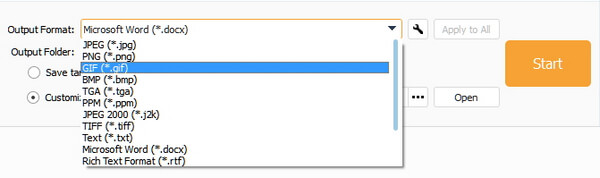
4Eksporter bare dataene du trenger
Skriv inn sidetallene for PDF-filer du vil konvertere.
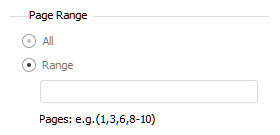
5Klikk Start-knappen for å begynne å konvertere PDF til GIF-format du ønsker
Når det er fullført, klikker du på Åpne-knappen for å finne bildet.
Wondershare PDF -element er en allsidig PDF-løsning som kan konvertere PDF til GIF-filer, Word, Excel, PowerPoint, JPEG og flere andre formater. Den er i stand til å dele store PDF-filer i små filer, og til og med trekke ut en rekke sider. Dessuten er programmet i stand til å gjøre PDF om til GIF som ISO-standard PDF / A-format i batch-prosess. Her er flere andre funksjoner i programmet.
Trinn 1 Last ned og installer programmet
Last ned Wondershare PDF-elementet på datamaskinen din. Dobbeltklikk nå installasjonsprogrammet og følg instruksjonene for å installere programmet deretter. Start deretter programmet på enten Windows eller Mac.
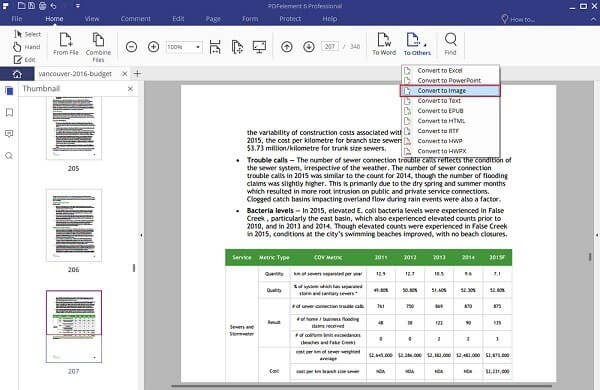
Trinn 2 Legg til PDF-filer i programmet
Når du har startet programmet, kan du legge til filer i programmet du trenger for å konvertere PDF til GIF. Du kan finne flere alternativer for utdataformatet under "Hjem" -fanen. Velg "Til andre", og velg deretter "Konverter til bilde".
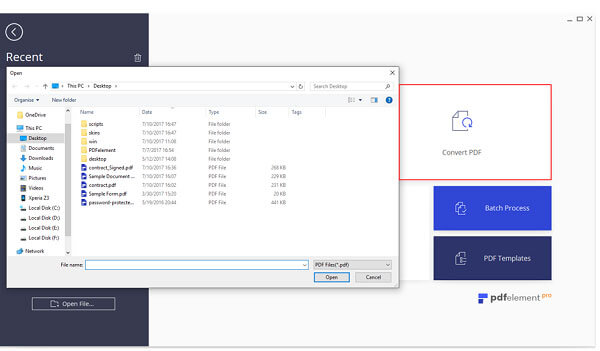
Du kan også trykke direkte på "Konverter PDF" -knappen på hjemmesiden. Deretter vises en ny dialogboks. Du må velge filer du trenger å konvertere fra PDF til GIF.
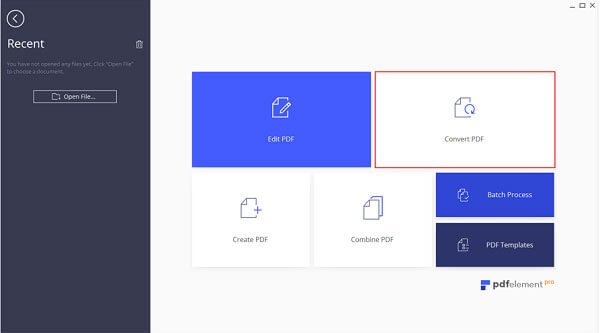
Trinn 3 Velg utdataformatet
Velg "GIF" som utdatafilformat. Etter det vil en annen dialogboks bli bedt om. Du kan velge målmappen for å lagre filene for å konvertere PDF-filer for å lagre de konverterte GIF-filene i henhold til dine behov.
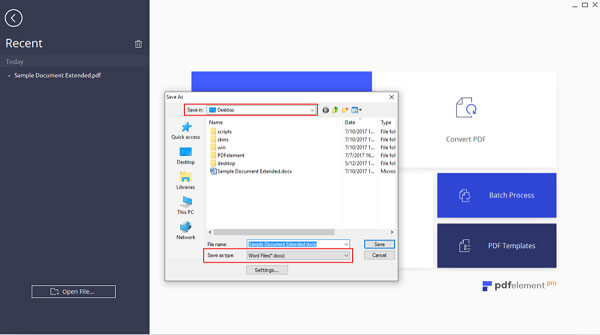
Trinn 4 Separer PDF i GIF
Klikk på "Innstillinger", og deretter kan du velge "Hver side i PDF-filen som separate bilder" under "Image Setting" -vinduet. Hvis du bare trenger bildene, kan du velge "Pakk ut alle bildene i PDF-en" når du konverterer PDF til GIF for tegneseriebøker.

Trinn 5 Konverter PDF til GIF
Til slutt kan du klikke på "Lagre" -knappen for å begynne å konvertere PDF til GIF. Det tar bare noen få minutter å dele de store PDF-filene og konvertere dem til GIF-er, som enkelt kan deles med sosiale medier.
Akkurat som nevnt, i tillegg til å konvertere PDF-filer til GIF, kan du også gjøre PDF om til PNG, JPEG og mer. Men GIF-filer skal være en fin løsning med liten størrelse. Du kan alltid dele flere bilder i GIF til sosiale medier.
Artikkelen gir to gode løsninger for GIF-konvertering, Aiseesoft PDF til GIF Converter og Wondershare PDF-element. Det tidligere programmet kan oppfylle våre krav om å konvertere PDF til GIF på en effektiv og rask måte. Når det gjelder sistnevnte, lar det deg også endre PDF til GIF. Flere spørsmål om GIF-konvertering, kan du dele mer informasjon i artikkelen.